كيفية حفظ صفحة الويب كملف PDF في متصفح Edge على نظام التشغيل Windows 10
لقد وصل Microsoft Edge(Microsoft Edge) ، المتصفح الجديد لنظام التشغيل Windows 10.(Windows 10.) بالفعل إلى قائمة النخبة من المتصفحات الرائعة. من بين قائمة الميزات التي يتم إضافتها باستمرار ، نادرًا ما يواجه المستخدمون مشكلة أو مشكلتين مع Edge كمتصفحهم(Edge) الأساسي. يستوعب Microsoft Edge (Chromium)(Microsoft Edge (Chromium)) الكثير من التغييرات مقارنةً بسابقه - Edge HTML . على سبيل المثال ، يوفر طريقة سهلة للغاية لحفظ أي صفحة ويب كملف PDF . لذلك ، في هذا المنشور ، سنرشدك خلال عملية حفظ صفحة الويب كملف PDF في Edge(save a web page as a PDF file in Edge) .
احفظ(Save) صفحة الويب كملف PDF في متصفح Edge(Edge Browser)
أثناء تصفح الويب أو قراءة مقال على موقع ويب ، غالبًا ما نصادف صفحة ويب نحتاج إلى حفظها للبحث في وضع عدم الاتصال أو مشاركتها مع شخص ما لأغراض أخرى. في العادة ، يمكنك فقط اختيار نسخ الرابط ولصقه ، ولكن إذا كانت لديك صورة خالية من الفوضى للصفحة ، فسيصبح من الأسهل مشاهدتها في وضع عدم الاتصال أو ترميزها أو الحصول على نسخة مطبوعة منها. الطريقة الأكثر مرونة لإنجاز كل ذلك هي تحويل الصفحة بسهولة إلى ملف PDF . هيريس كيفية القيام بذلك!
- افتح متصفح الويب Microsoft Edge
- قم بزيارة صفحة الويب التي تريد حفظها كملف PDF
- من هناك ، انقر فوق زر القائمة ثلاثي النقاط(three-dotted)
- ثم انتقل إلى طباعة(Print) .
- أخيرًا ، حدد حفظ بتنسيق PDF(Save as PDF)
- تأكد(Make) من اختيار خيارات التخطيط الصحيحة.
- عند الانتهاء ، انقر فوق الزر حفظ(Save) .
يجب أن يفعل ذلك لحفظ صفحات الويب كملف PDF في Edge .
بالنسبة لمعظم المتصفحات ، مثل Edge ، تعتبر وظيفة الطباعة(Print) هي الطريقة الأكثر فاعلية لحفظ صفحة ويب في ملف PDF(PDF) .

انتقل إلى قائمة " الإعدادات والمزيد(Settings and more) " وحدد خيار " طباعة(Print) ". (أو ببساطة اضغط على Ctrl+P لإحضاره)
في نافذة الطباعة(Print) الجديدة التي تفتح ، اضغط على النافذة المنسدلة تحت عنوان " الطابعة(Printer) ".
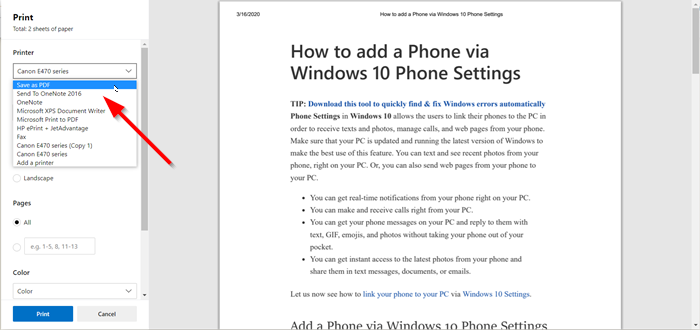
بعد ذلك ، من قائمة الخيارات المعروضة ، اختر " حفظ بتنسيق PDF(Save as PDF) ".
هذا كل ما في الامر!
يقوم وضع القراءة(Reading) في الواقع بتحويل صفحة الويب الخاصة بك إلى تنسيق جميل يبدو أن ملف PDF بالكاد قد تم استخراجه من صفحة الويب.
تلميح(TIP) : يمكن لمحول موقع الويب 7-PDF تحويل صفحات الويب إلى PDF.(7-PDF Website Converter can convert Webpages to PDF.)
Related posts
كيفية تخصيص Microsoft Edge Browser الجديد في Windows 10
باستخدام Browser Task Manager في Microsoft Edge في Windows 10
كيفية تغيير الافتراضي PDF Viewer في Windows 10 من Edge إلى أي شيء آخر
كيفية إلغاء Microsoft Edge Browser في Windows 10
Make Edge browser قراءة بصوت عال، PDF or Web page في Windows 10
كيفية تعطيل Adobe Flash في Microsoft Edge على نظام التشغيل Windows 10
تعطيل Vertical Tabs في Microsoft Edge باستخدام Registry في Windows 10
إصلاح Microsoft Edge ERR NETWORK التي تم تغييرها في نظام التشغيل Windows 10
كيفية تحديد موقع الويب إلى شريط المهام أو Start Menu في Windows 10
ميزات الأمان في Microsoft Edge browser ل Windows 10
كيفية إلغاء تثبيت Microsoft Edge في Windows 10
كيفية طباعة من Microsoft Edge browser في Windows 10
كيفية تمكين أو تعطيل الطباعة في Microsoft Edge في Windows 10
Block Microsoft Edge Ads تظهر في Windows 10 Start Menu
كيفية تغيير مظهر Microsoft Edge homepage في Windows 10
كيفية فتح Edge browser باستخدام Command Prompt على Windows 10
كيفية تغيير default browser: Chrome، Firefox، Edge على Windows 10
ما المتصفح الذي سيجعل بطاريتك تدوم لفترة أطول في نظام التشغيل Windows 10؟
كيفية تشغيل Legacy Edge and Chromium Edge side جنبا إلى جنب في Windows 10
كيفية إلغاء حظر Adobe Flash Player على Windows 10's Microsoft Edge
